如何快速提取Word文档中的图片?
时间:2018-12-19来源:互联网 作者:佚名 点击:
25 次
Word技巧:如何快速提取Word文档中的图片?
场景:企业市场、HR、行政部的用Word进行文档排版的办公人士。
问题:如何快速提取Word文档中的图片?
解答:利用的Word的另存为功能搞定!
假设将下图中Word的图片批量的提取出来,一个一个的鼠标右键另存为肯定不是最快捷的方法,如果图片过多,可以想象这个效率是非常低。教大家一个快捷的方法,具体操作如下:
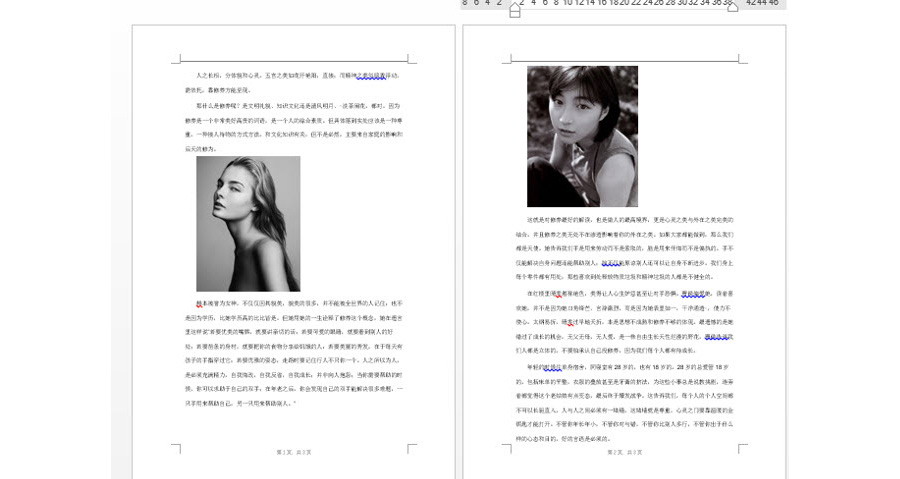
打开Word文档,然后按F12(“另存为”的快捷键),将Word强制存为“网页(htm;html)”格式。(下图1处)
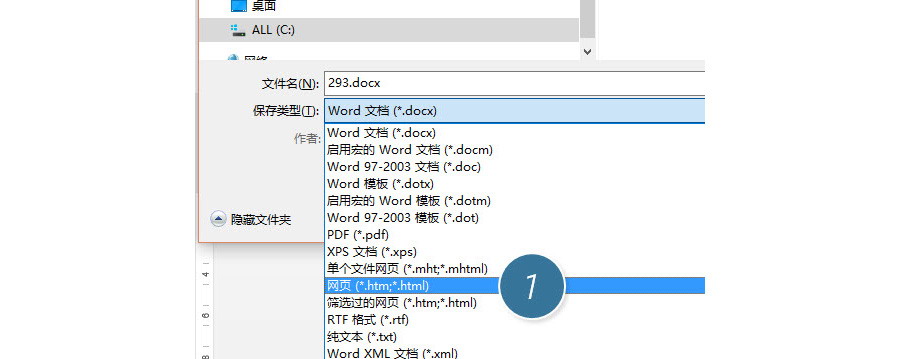
在存储位置会发现两个文件,请注意.files这个文件夹。如果双击打开这个文件夹,你就会发现……

Word中的图片都存在这个文件夹里。

然后利用资源管理器,在搜索栏中输入*.jpg即可筛选出需要的JPG图片。下图2
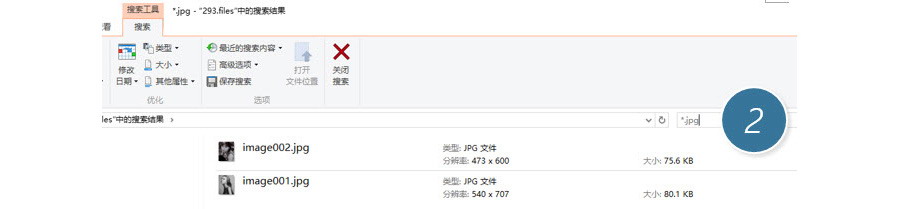
总结:另为html功能是Word提取图片的一个“偏方”,但提取方法却想当有效。这个方法也可以用在PPT或Excel上面,一样可以得到Office文档中的图片。
该技巧Word2010版本及以上有效。
- 标签:
